Comment installer une imprimante Brother sur Windows ou Mac ?
Introduction : Réussir l'installation de son imprimante Brother
Vous venez d’acheter une imprimante Brother et vous ne savez pas par où commencer pour l’installer ? Que vous soyez un particulier ou un indépendant, sur Windows ou Mac, ce guide clair et rassurant va vous accompagner étape par étape. Pas besoin d’être un expert : en suivant les instructions ci-dessous, votre installation d’imprimante Brother sera simple, rapide, et sans stress.
1. Préparer l’installation de votre imprimante Brother
Avant de commencer l’installation, voici les éléments à vérifier :
- Déballez soigneusement votre imprimante et retirez les protections (films, cales, etc.).
- Branchez le câble d’alimentation et allumez l’imprimante.
- Insérez les cartouches d’encre ou toners selon les instructions fournies.
- Chargez du papier dans le bac prévu à cet effet.
- Gardez à disposition votre nom du modèle exact (ex. : Brother HL-L2350DW).
? Astuce : le modèle est généralement indiqué à l’avant ou à l’arrière de l’appareil.
2. Télécharger les pilotes Brother (Windows et Mac)
Pour que votre ordinateur reconnaisse l’imprimante, il faut installer le pilote Brother adapté.
2.1 Accéder au site officiel Brother
- Allez sur le site www.brother.be
- Entrez le modèle de votre imprimante (ex. : MFC-L2710DW) dans la barre de recherche.
- Choisissez votre système d’exploitation : Windows ou macOS.
- Téléchargez le pilote complet recommandé (appelé "Full Driver & Software Package").
2.2 Pourquoi ne pas utiliser le CD fourni ?
Les CD contiennent souvent des pilotes obsolètes. Il est préférable de toujours télécharger la version la plus récente depuis le site Brother.
3. Installer l’imprimante Brother sur Windows
Une fois le pilote téléchargé :
- Double-cliquez sur le fichier d’installation (.exe).
- Suivez les instructions à l’écran. L’assistant vous guide pas à pas.
- Choisissez le mode de connexion : USB ou Wi-Fi (selon votre imprimante).
- Attendez que l’installation se termine et imprimez une page de test.
✅ Votre imprimante Brother est maintenant prête à l’emploi sur Windows.
4. Installer l’imprimante Brother sur Mac
Sur macOS, la procédure est légèrement différente :
- Ouvrez le fichier .dmg que vous avez téléchargé depuis le site Brother.
- Lancez l’installateur et suivez les étapes indiquées.
- Accédez aux Préférences Système → Imprimantes et scanners.
- Cliquez sur le bouton + pour ajouter une imprimante.
- Votre imprimante devrait apparaître automatiquement. Sélectionnez-la.
- Si demandé, sélectionnez le pilote approprié (généralement détecté automatiquement).
✅ Votre imprimante Brother est maintenant installée sur Mac.
5. Connecter votre imprimante Brother en Wi-Fi (si applicable)
Si votre modèle prend en charge le Wi-Fi, voici comment procéder :
5.1 Méthode depuis l’écran de l’imprimante
- Accédez au Menu → Réseau → Assistant de configuration sans fil.
- L’imprimante recherche les réseaux disponibles.
- Sélectionnez votre réseau Wi-Fi et entrez le mot de passe.
- Une fois connecté, un message de confirmation s’affiche.
5.2 Connexion via câble USB (Wi-Fi Setup Tool)
Certains modèles nécessitent un branchement temporaire par USB :
- Branchez l’imprimante à votre PC ou Mac via câble USB.
- Lancez l’utilitaire "Wireless Setup Tool" du pilote Brother.
- Suivez les étapes pour configurer la connexion Wi-Fi.
- Une fois configurée, vous pouvez débrancher le câble.
6. Problèmes fréquents et solutions simples
- Q : L’imprimante ne s’affiche pas dans la liste des périphériques ?
- R : Vérifiez que le câble USB est bien connecté ou que l’imprimante est connectée au bon réseau Wi-Fi.
- Q : Mon imprimante affiche "Hors ligne" ?
- R : Redémarrez l’imprimante et votre PC. Vérifiez également la configuration du port imprimante dans les paramètres système.
- Q : Impossible d’imprimer en Wi-Fi ?
- R : Vérifiez que l’imprimante et l’ordinateur sont connectés au même réseau. Un redémarrage du routeur peut aussi aider.
- Q : Quelle application mobile utiliser ?
- R : Téléchargez l’application Brother iPrint&Scan sur iOS ou Android pour imprimer directement depuis votre smartphone.
Conclusion
L’installation d’une imprimante Brother est à la portée de tous avec les bons outils. En résumé :
- Préparez l’imprimante (cartouches, papier, alimentation).
- Téléchargez les pilotes Brother depuis le site officiel.
- Suivez les étapes spécifiques pour Windows ou Mac.
- Configurez la connexion Wi-Fi si votre modèle le permet.
Pour un usage optimal, pensez à utiliser des cartouches compatibles Brother de qualité : elles vous offrent un excellent rapport qualité/prix.
✅ Découvrez notre sélection de cartouches Brother compatibles.


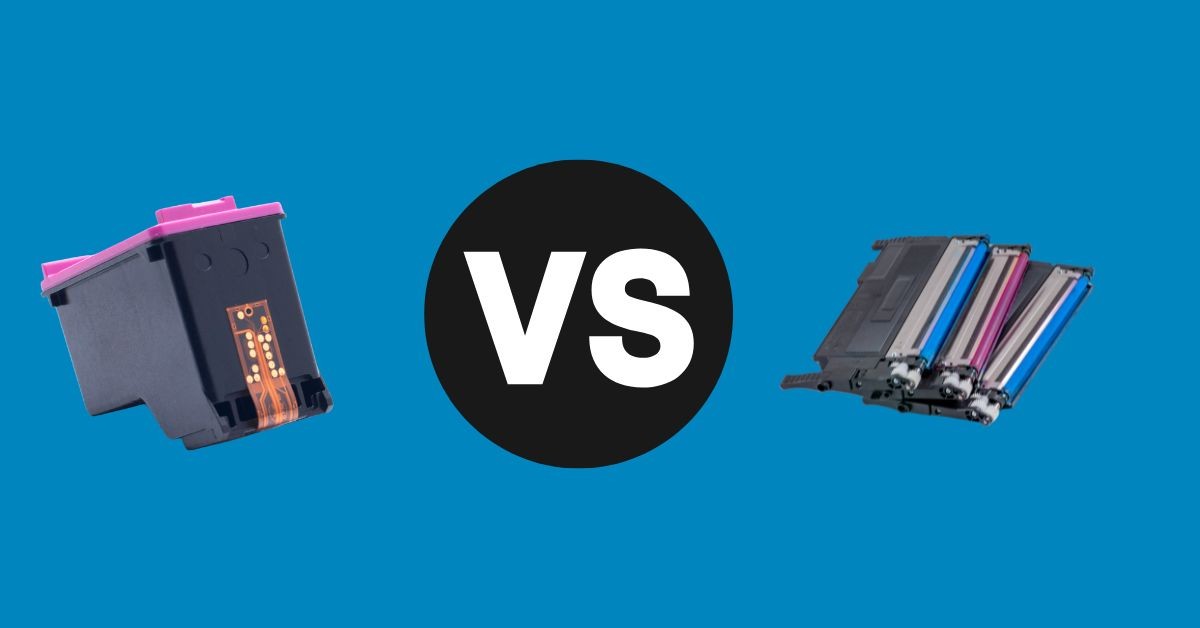



Laisser un commentaire